excel2007筛选后怎样填充表格颜色
发布时间:2017-06-12 17:09
相关话题
Excel中经常需要对筛选过后的数据进行填充颜色,筛选后的数据具体该如何进行填充颜色呢?下面是由小编分享的excel2007筛选后填充表格颜色的方法,欢迎大家来到学习。
excel2007筛选后填充表格颜色方法
筛选后填充颜色步骤1:首先选择要筛选的列,点击主菜单栏的“数据”,然后点击“筛选”。
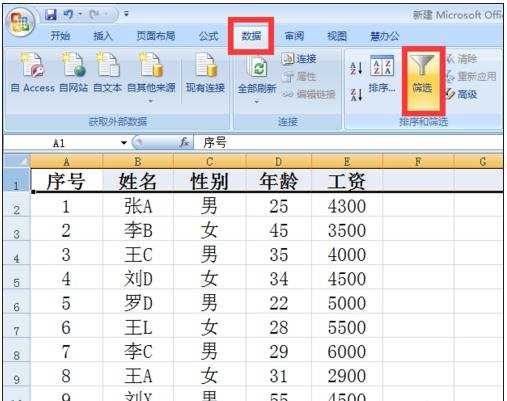
筛选后填充颜色步骤2:筛选出需要填充颜色的部分。
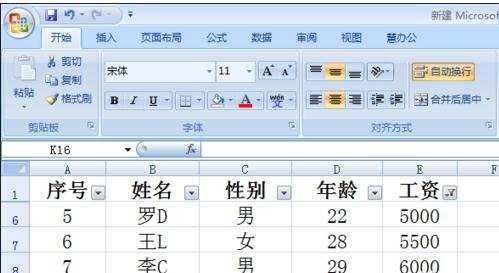
筛选后填充颜色步骤3:鼠标选中需要填充颜色的部分。
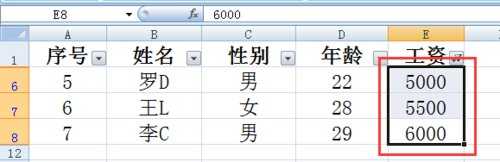
筛选后填充颜色步骤4:选中之后按键盘上的“F5”或者“Ctrl+G”,呼出定位对话框,点击“条件定位”
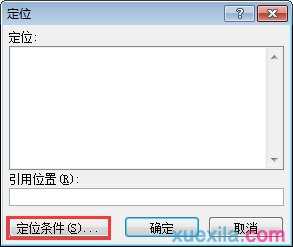
筛选后填充颜色步骤5:按要求选中“可见单元格”,然后点击“确定”。
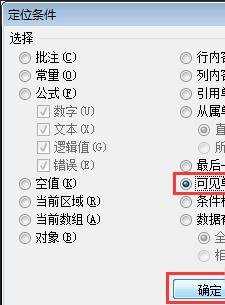
筛选后填充颜色步骤6:此时再进行颜色填充,只会对筛选部分进行填充,不会填充到隐藏的部分。
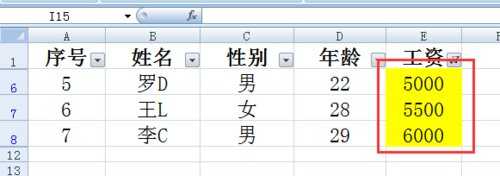
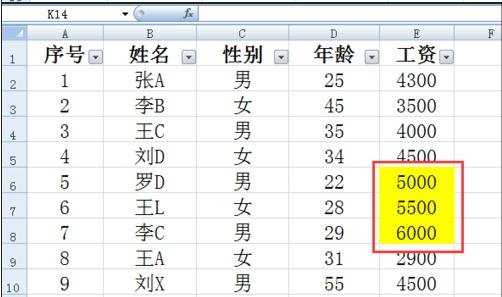
猜你感兴趣:
1.excel2007筛选后填充颜色的方法
2.excel2007怎么通过颜色筛选
3.excel2007如何设置选框颜色
4.Excel如何给表格框添加颜色
5.Excel怎么按单元格颜色进行筛选

excel2007筛选后怎样填充表格颜色的评论条评论